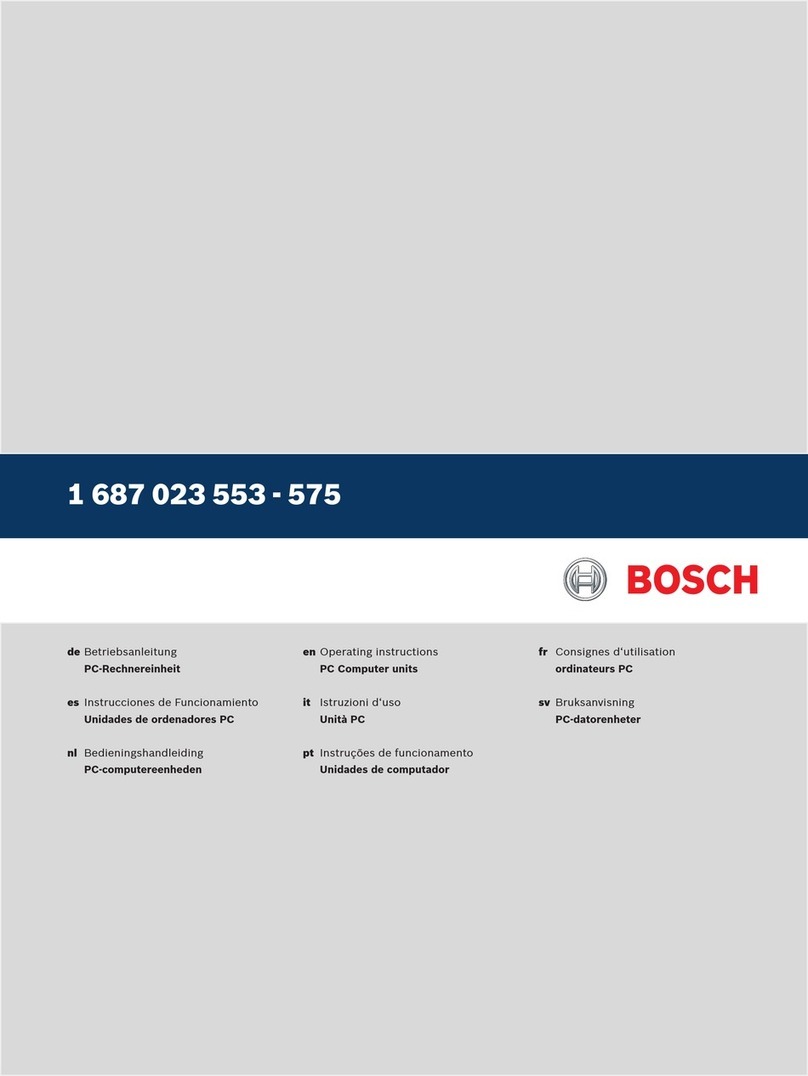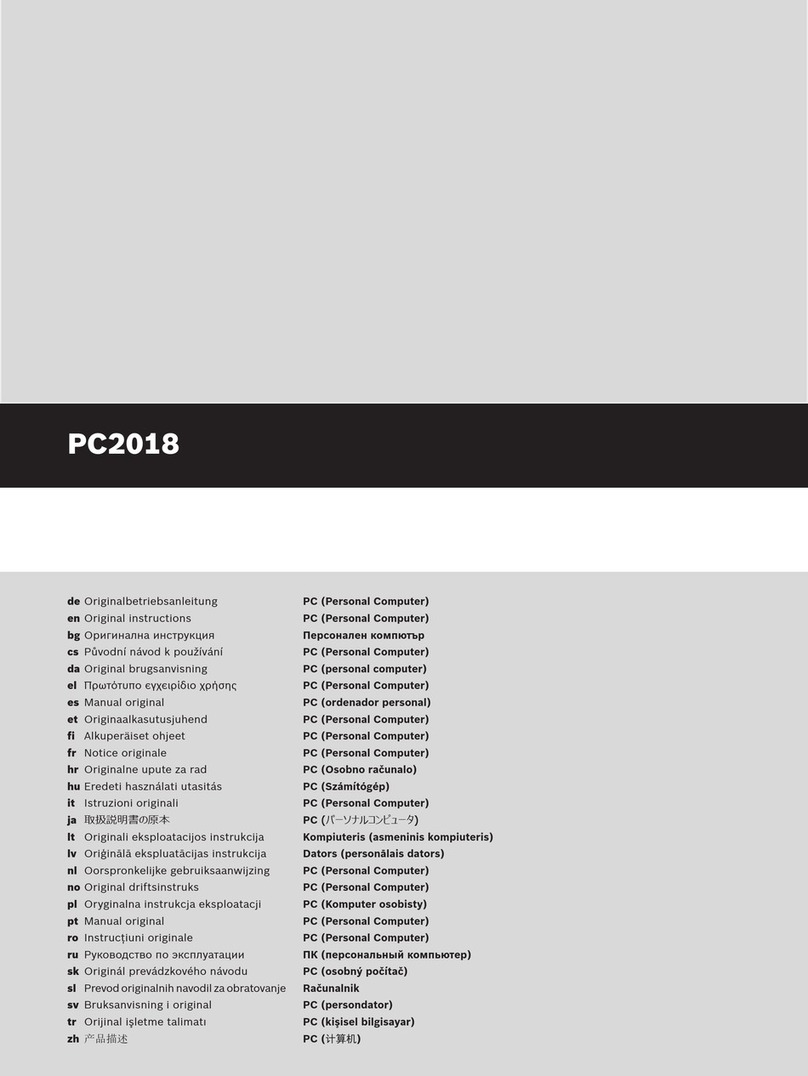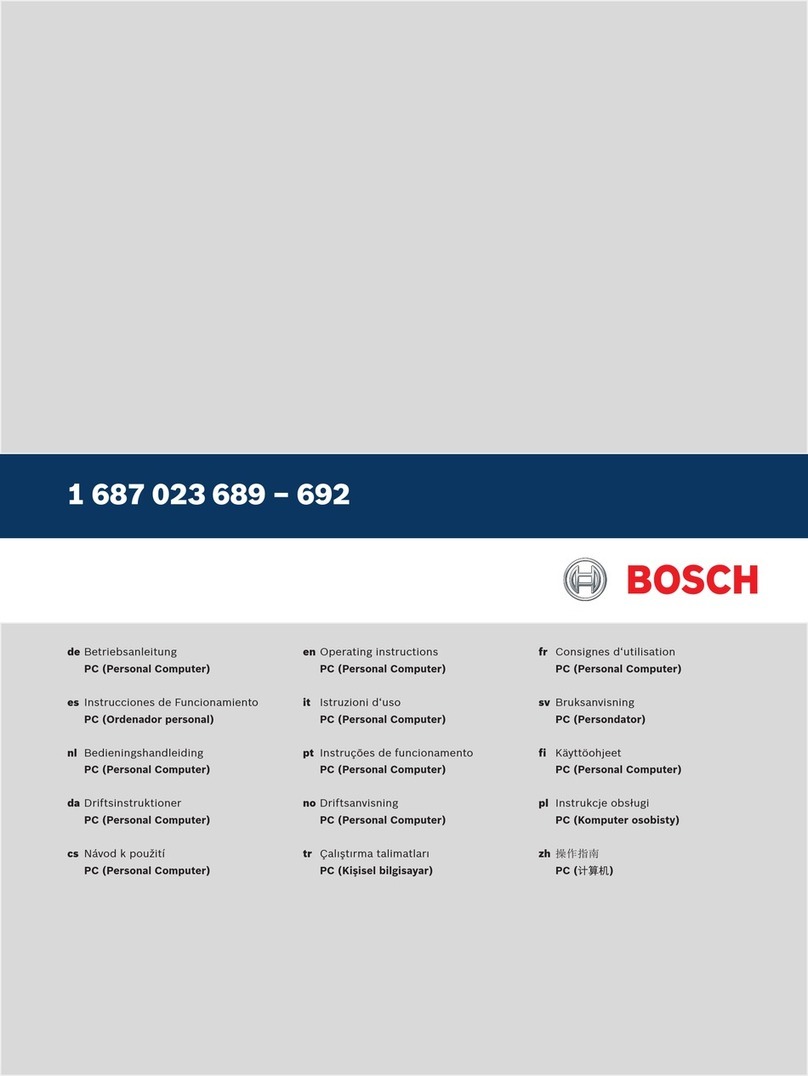1 689 989 347 2021-04-24|Robert Bosch GmbH
Instandhaltung | 1 687 023 850 – 858 | 9 | de
6. Instandhaltung
!Alle Arbeiten an elektrischen Einrichtungen dürfen
nur Personen mit ausreichenden Kenntnissen und
Erfahrungen in der Elektrik durchführen.
6.1 Reinigung
!Keine scheuernden Reinigungsmittel und keine
groben Werkstattputzlappen verwenden.
¶Das Gehäuse nur mit weichen Tüchern und neutralen
Reinigungsmitteln säubern.
6.2 Wartung
iFür den PC ist keine spezielle Wartung erforderlich.
Halten Sie den PC von Verschmutzungen frei.
6.3 Ersatz- und Verschleißteile
!Öffnen Sie den PC nicht selbsständig. Informieren
Sie Ihren Kundendienst, wenn Sie dauerhafte Stö-
rungen haben. Es gibt Ersatzteile, die der Kunden-
dienst tauschen kann.
Bezeichnung Bestellnummer
Netzanschlussleitung 1 684 461 106
Recovery-DVD
Windows 10 Enterprise 2016 LTSB 1 687 005 132
Recovery-DVD
Windows 10 Enterprise 2019 LTSC 1 687 005 140
iWeiterhin kann der komplette PC ersetzt werden.
Die Bestellnummern der Ersatz- und Tausch-PCs
sind nachstehend aufgeführt.
Serie Ersatzteil Tauschteil (BX)
1 687 023 850 1 687 023 858 1 682 666 417
1 687 023 851
6.4 Betriebssystem wiederherstellen
(Recovery)
Mit Windows 10 hat Microsoft das Betriebssystem als
"Software-Service" eingeführt. Das Betriebssystem wird
damit nicht mehr durch ein Nachfolgesystem ersetzt, son-
dern stattdessen fortlaufend angepasst und erweitert.
Größere Anpassungen im Funktionsumfang sind dabei bei
einigen Lizenzierungsarten, wie der Internet-of-Things-
Version (IoT) von Windows 10, nicht mit der vorhandenen
Lizenz abgedeckt.
!Immer die aktuelle Recovery-Version (Image) für
die installierte Windows-Version verwenden (z.B.
Windows 10 Enterprise 2019 LTSC).
5.2.2 Eingabe
Störung Abhilfe
Eingabe über die
Tastatur funktioniert
nicht.
Sicherstellen, dass die Tastatur kor-
rekt am PC angeschlossen ist.
Verklemmungen von Tasten lösen und
Tastatur säubern oder tauschen, falls
Flüssigkeit in die Tastatur eingedrungen
ist und die Störung dauerhaft auftritt.
Eingabe über die Maus
funktioniert nicht. Sicherstellen, dass die Maus korrekt
am PC angeschlossen ist.
5.2.3 Wiedergabe
Störung Abhilfe
Ton wird nicht wieder-
gegeben. Bei integrierten Lautsprechern im
Monitor sicherstellen, dass der Au-
dioeingang des Monitors am Audio-
ausgang des PC angeschlossen ist.
Sicherstellen, dass der Ton in den
Systemeinstellungen eingeschaltet
ist.
Daten von CD/DVD
werden nicht wieder-
gegeben.
Sicherstellen, dass die CD/DVD sau-
ber ist, keine groben Beschädigun-
gen (Kratzer o.ä.) aufweist und mit
der richtigen Seite im Laufwerk ein-
gelegt ist.
5.2.4 Anwendung
iFühren Sie nachstehende Maßnahmen in dieser
Reihenfolge durch, wenn die Anwendung oder der
PC nicht mehr reagiert. Wenden Sie sich an Ihren
Kundendienst, wenn die Maßnahmen nicht weiter-
helfen.
Windows Task Manager
1. <Strg>+<Umsch>+<Esc> drücken.
"Windows Task Manager" wird angezeigt.
2. Anwendung wählen, welche nicht reagiert.
3. <End Task> wählen.
Gewählte Anwendung wird beendet.
Ausschalten erzwingen
1. Ein-/Aus-Taste an der Vorderseite des PCs länger
als 3 Sekunden drücken.
Betriebssystem fährt herunter.
2. Ein-/Aus-Schalter an der Vorderseite des PCs drücken.
Betriebssystem startet.